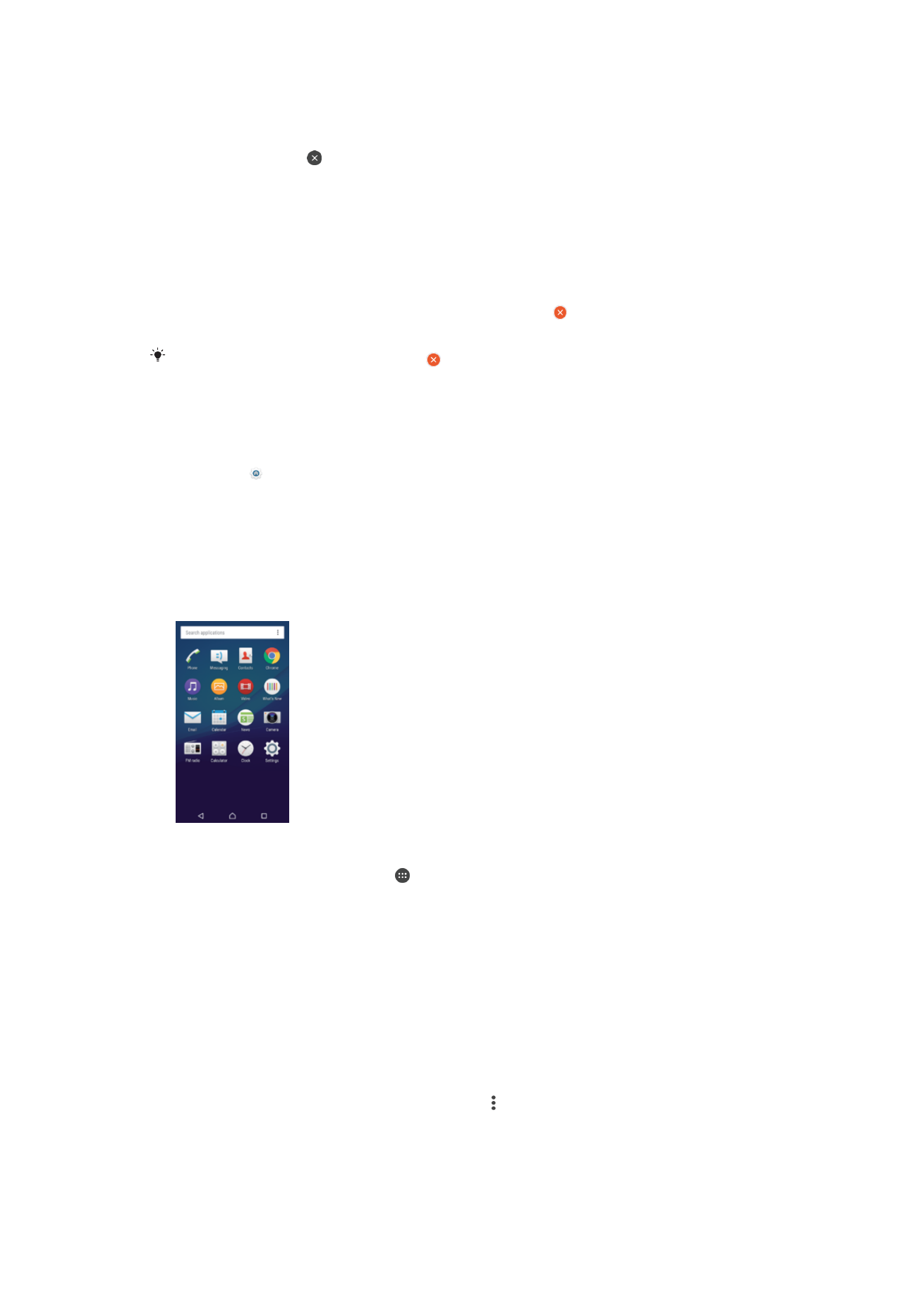
Pantalla de aplicacións
A pantalla de aplicacións, que pode abrir desde a pantalla de inicio, contén as
aplicacións instaladas previamente no seu dispositivo ademais das aplicacións que
descarga.
Para ver todas as aplicacións na pantalla de aplicacións
1
Desde a pantalla de inicio, pulse .
2
Toque lixeiramente cara á dereita ou á esquerda na pantalla de aplicacións.
Para abrir unha aplicación na pantalla de aplicacións
•
Cando a pantalla de aplicacións estea aberta, toque lixeiramente para localizar a
aplicación e logo pulse a aplicación.
Para buscar unha aplicación desde a pantalla de aplicacións
1
Cando se abra a pantalla de aplicacións, pulse
Buscar aplicacións.
2
Introduza o nome da aplicación que queira buscar.
Para abrir o menú da pantalla de aplicacións
•
Cando se abra a pantalla de aplicacións, pulse .
25
Esta é a versión en liña desta publicación. © Só se pode imprimir para uso persoal.
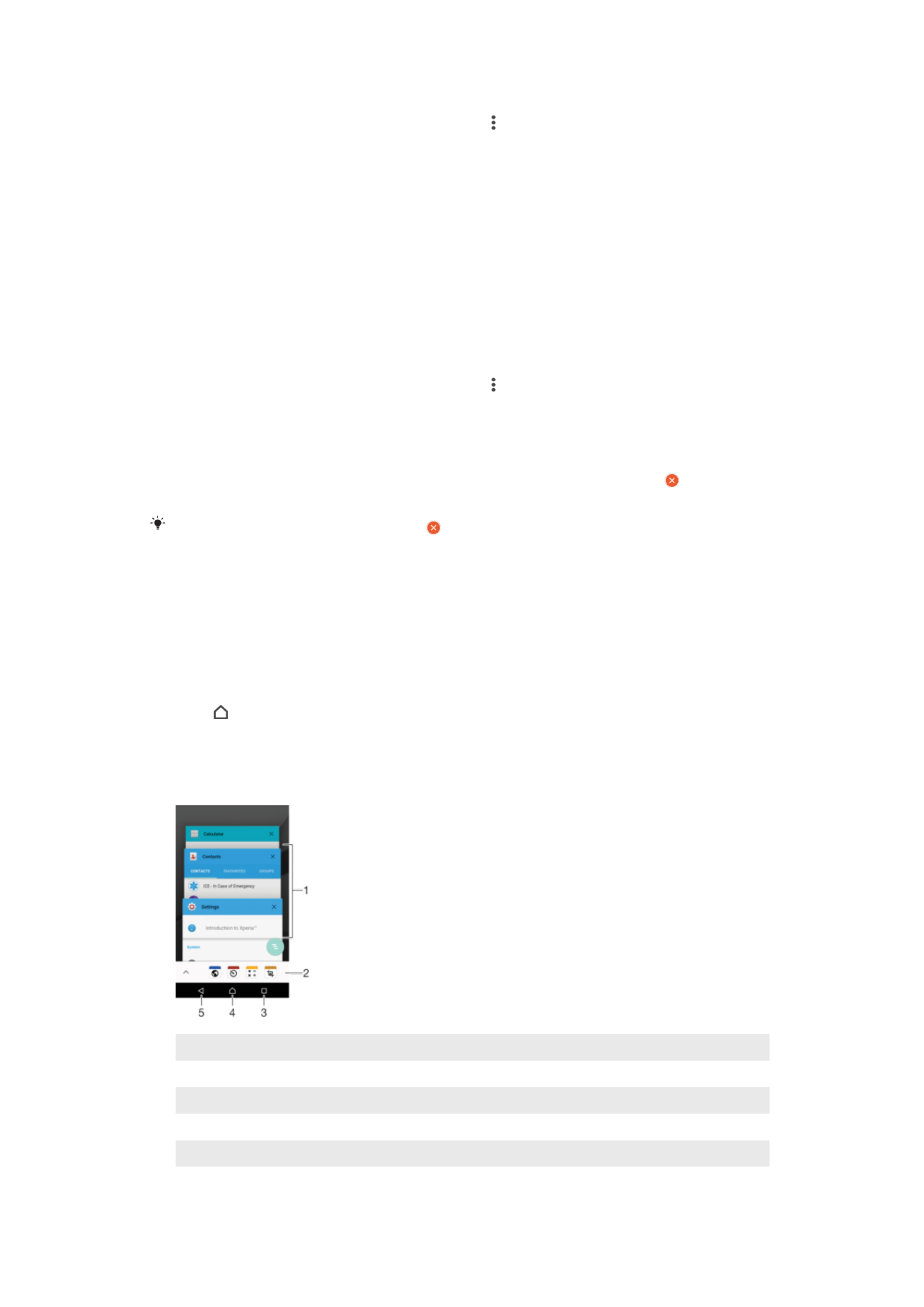
Para mover unha aplicación na pantalla de aplicacións
1
Cando se abra a pantalla de aplicacións, pulse .
2
Asegúrese de que
Orde personalizado estea seleccionado en Ordenar
aplicacións.
3
Toque e manteña a aplicación ata que o dispositivo vibre; a continuación,
arrástreo ata a nova posición.
Para engadir un acceso directo de aplicación á pantalla de inicio
1
Desde a pantalla de Aplicacións, toque e manteña a icona dunha aplicación ata
que o dispositivo vibre, entón arrastre a icona cara a parte superior da pantalla.
Abrirase a pantalla de inicio.
2
Arrastre a icona ata a localización desexada na pantalla de inicio e, despois,
sóltea.
Para organizar as súas aplicacións na pantalla de aplicacións
1
Cando se abra a pantalla de aplicacións, pulse .
2
Pulse
Ordenar aplicacións e seleccione unha opción.
Para desinstalar unha aplicación dende a pantalla de aplicacións
1
Manteña presionada calquera zona da pantalla da aplicación ata que o dispositivo
vibre. Todas as aplicacións que se poden desinstalar indícanse mediante .
2
Seleccione a aplicación que desexe desinstalar e logo pulse
Eliminar.
Algunhas aplicacións, indicadas cunha , pódense desactivar pero non se poden desinstalar.
Ao desactivar unha aplicación bórranse todos os datos, pero é posible activar de novo a
aplicación dende
Axustes > Aplicacións.